Аргументы в пользу Windows 7
Виндоус 7 уже уступила лидирующую позицию более новой версии, однако определенный процент людей продолжает активно использовать именно «семерку». Среди аргументов в пользу ее установки выделяют:
- более плавную работу на слабых машинах (особенно при выборе облегченной сборки);
- привычное оформление интерфейса (для пользователей старых Виндоус);
- редкие обновления;
- меньший вес;
- меньшее потребление оперативной памяти.
Также для Windows 7 доступен классический Microsoft Word 2007, который работает на данной ОС без проблем. «Семерка» хорошо демонстрирует себя при работе без интернета. Для полноценного функционирования «десятки» постоянно требуется стабильное подключение к сети.
Если в магазине приобретен ноутбук из бюджетного сегмента со слабым процессором и малым количеством оперативной памяти, то лучшим вариантом будет установить на него именно «семерку». Найти хорошую сборку можно в интернете. С 2021 года Microsoft больше не поддерживает «семерку», поэтому приобрести лицензию этой ОС сейчас проблематично.
Лучшие облегчённые дистрибутивы Linux для старых ноутбуков и компьютеров
Примечание:список не имеет определенного порядка ранжирования, посмотрите на системные требования, чтобы выбрать что-то для себя.
15. Slax
Поддержка 32-битных систем:Да
Slax – это действительно портативный и легкий дистрибутив Linux на основе Debian, который вы можете использовать на USB-накопителе, не устанавливая его.
Попробуйте!
Минимальные системные требования для Slax:
- Оперативная память: 128 МБ (в автономном режиме) / 512 МБ (для использования в веб-браузере)
- Процессор: i686 или новее
14. Ubuntu MATE
Поддержка 32-битных систем:Да
Ubuntu MATE – впечатляющий легкий дистрибутив Linux, который достаточно быстро работает на старых компьютерах. Он имеет рабочий стол MATE – поэтому пользовательский интерфейс на первый взгляд может показаться немного простым, но использовать можно.
Минимальные системные требования для Ubuntu MATE:
- Оперативная память: 1 ГБ
- Процессор: Pentium M 1,0 ГГц
- Дисковое пространство: 9 ГБ
- Разрешение дисплея: 1024 х 768
13. Zorin OS Lite
Поддержка 32-битных систем:Да
Zorin OS – это дистрибутив Linux на основе Ubuntu. Он предлагает облегченную версию для старых компьютеров, которая имеет рабочую среду Xfce.
Если у вас приличная система (не слишком старая), вы также можете попробовать обычную ОС Zorin.
Минимальные системные требования для Zorin OS Lite:
- Оперативная память: 512 МБ
- Процессор: 700 МГц, одноядерный
- Дисковое пространство: 8 ГБ
- Дисплей: разрешение 640 × 480
1. Tiny Core
Вероятно, технически самый легкий дистрибутив, который существует. Тем не менее, это не полный дистрибутив Linux.
Tiny Core просто включает в себя базовое ядро ОС и корневую файловую систему. Другими словами, это основа настольной ОС.
Вам не стоит ожидать надлежащей аппаратной поддержки из коробки.
Так что, если вы знаете, как настроить и скомпилировать программы, необходимые для Tiny Core Linux, чтобы сделать его полноценной системой для работы, то можете попробовать.
Минимальные требования к оборудованию для Tiny Core Linux:
- Оперативная память: 64 МБ (рекомендуется 128 МБ)
- Процессор: i486DX
Вывод
Большинство дистрибутивов Linux, должны быть легко установлены на старых компьютерах без каких-либо проблем. Если вы уверенный пользователь, то в нашем списке есть много вариантов для вас.
7. LXLE
Поддержка 32-битных систем:Да
LXLE фактически является версией Lubuntu LTS. Теперь, когда Lubuntu поставляется с LXQT по умолчанию, LXLE является отличным вариантом для пользователей, которые хотят использовать среду рабочего стола LXDE.
Несмотря на то, что это легкий дистрибутив Linux, LXLE старается предоставить интуитивно понятный интерфейс. Система настроена для повышения производительности и поставляется с широким спектром облегчённых приложений, установленных по умолчанию.
Минимальные требования к оборудованию для LXLE:
- Оперативная память: 512 МБ (рекомендуется 1 ГБ)
- Процессор: Pentium 3 (рекомендуется Pentium 4)
- Дисковое пространство: 8 ГБ
6. CrunchBang ++
Поддержка 32-битных систем:Да(более старые версии)
CrunchBang ++ также известен как CBPP или #! ++ или CrunchBang Plus Plus. Crunchbang ++ является клоном Crunchbang Linux, поддержка которого была прекращена.
CrunchBang ++ поддерживает старые компьютеры и работает на них, без проблем. CrunchBang ++ основан на Debian 10 с минимальным дизайном интерфейса.
На момент написания этой статьи, предустановленные приложениями по умолчанию в Crunchbang ++ были: Geany IDE, эмулятор терминала Terminator, Thunar File Manager, Gimp для редактирования изображений, просмотрщик изображений Viewnior, VLC Media Player для музыки, программное обеспечение для записи CD / DVD Xfburn и т. д.
Возможно, это не лучший вариант для обычного пользователя, но вы можете попробовать и протестировать его.
Минимальные требования к оборудованию для CrunchBang ++:
- ОЗУ: 1 ГБ ОЗУ
- Процессор: Pentium 4 или Pentium M, или AMD K8
5. Bodhi Linux
Поддержка 32-битных систем:Да(более старые версии)
Еще один легкий дистрибутив – Bodhi Linux, который дает жизнь старым ПК и ноутбукам. Bodhi Linux довольно известен своим минимальным требованием и поддержкой недорогого оборудования.
Он не содержит много предустановленных программ – следовательно, вы заметите, что размер файла ISO будет меньше 1 ГБ.
Наличие Moksh Desktop делает Bodhi Linux достойным выбором для старых конфигураций оборудования, обеспечивая при этом хорошую производительность.
Минимальные требования к оборудованию для Bodhi Linux:
- ОЗУ: 256 МБ ОЗУ
- Процессор: 1,0 ГГц
- Дисковое пространство: 5 ГБ
12. Xubuntu
Поддержка 32-битных систем:Да
Xubuntu – это одна из официальных версий Ubuntu с легким рабочим столом Xfce.
Какую Windows 10 лучше установить: Enterprise или Professional
Единого ответа нет. Все зависит от того, для каких целей вы будете в основном использовать вашу операционную систему.
К примеру, серьёзные фирмы и корпорации давно выбирают сборку Enterprise. И причина не только в крутом названии, эта версия имеет ряд преимуществ в виде дополнительных служб и программ:
- Direct Access. Этот компонент позволяет клиентским ПК сети подключаться к серверу, если присутствует доступ в интернет. Технология автоматически создаёт VPN-соединение, без участия в этом процессе пользователя;
- BranchCache. Технология кэширования сетей. Убрав термины, можно сказать, что эта функция кэширует потоки информации внутри сети, тем самым облегчая доступ к сходной информации для всех пользователей локального пространства;
- Credential Guard и Device Guard. Приложения, которые позволяют в несколько раз увеличить кибернетическую безопасность компьютеров и сетей. Первое защищает и шифрует учётные данные компьютера. Второе является защитником от непроверенных программ и утилит.
Можно выделить и другие возможности для доказательства того, что сборка Enterprise функциональнее и безопаснее чем версия Pro. Однако, есть один аргумент, который говорит об одном существенном недостатке. Для малого бизнеса, да и для простых обывателей, вышеперечисленные функции являются лишними, и даже вредными, так как влияют на производительность устройства.
Если у вас в наличии один или два ПК — вам не нужно уж очень беспокоиться о локальной безопасности и поиске информации на одном компьютере среди сотен других. Windows 10 Pro идеально подходит для малых предпринимательств, так как имеет поддержу простых бизнес-приложений и шифрования данных на диске. Так что выбор цели и ОС только за вами.
3 место – MacOS
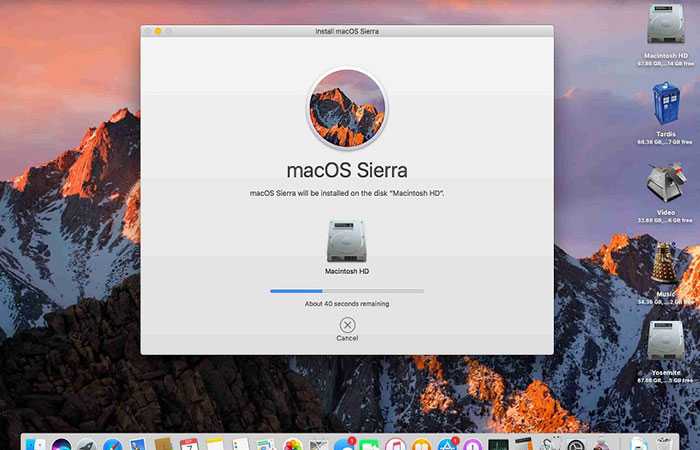
Продукт именитой американской компании Apple с последней версией Sierra оказывается на третьем месте в рейтинге лучших операционных систем.
В отличии от всех вышеуказанных систем, данный продукт функционирует на собственном движке, фирменной разработке компании. Данную систему можно назвать одной из самых эргономичных, все значки и элементы находятся в удобных местах. Все процессы и переход происходят быстро, софт интуитивно понятен, даже если вы ранее не имели дело с данной ОС.
Плюсы:
- привлекательный дизайн системы в целом и отдельных элементов;
- простое управление;
- надежность и безопасность;
- легко устанавливать и еще проще удалять (для этого достаточно просто перенести соответствующих ярлыки в корзину, а далее все произойдет в автоматическом режиме);
- быстрая и стабильная работа;
- совместимость с различными программами и компонентами.
Минусы:
- работает только с определенными видами процессоров;
- небольшое количество рабочих программ.
https://youtube.com/watch?v=sadPkHu0dD0
Как отредактировать меню загрузки Windows 10 с помощью EasyBCD
EasyBCD — бесплатная утилита, предоставляющая широкий выбор возможностей для редактирования меню загрузки. В сравнении с ней все стандартные системные инструменты (кроме Командной строки) смотрятся весьма примитивно.
Эта компактная программа позволяет:
- Удалять ОС из списка доступных для запуска.
- Добавлять новые записи Windows (в том числе и устаревших), Linux / BSD, Mac.
- Добавлять записи для установки систем с помощью ISO-образов или отдельных разделов жёсткого диска.
- Переименовывать записи операционных систем.
- Выставлять систему по умолчанию.
- Изменять положение записей в списке.
- Устанавливать язык меню загрузки.
- Выбирать оболочку интерфейса загрузчика (Metro или более раннюю от Windows Vista / 7).
- Выставлять длительность таймаута.
- Архивировать и восстанавливать настройки хранилища загрузки (BCD).
- Просматривать содержимое BCD и меню загрузки.
Интерфейс программы полностью локализован на русский, а сама она достаточно простая в использовании и не требует от пользователя никаких сверхъестественных способностей.
Как добавить запись системы в меню загрузки
- и установите EasyBCD. Во время установки укажите, что вы будете использовать программу в личных целях, а не в коммерческих. Примечание: для редактирования меню загрузки в старших версиях Windows может понадобиться EasyBCD 1.7.2.
- Запустите программу и выберите язык интерфейса.
- Нажмите на Добавить запись и выберите вкладку Windows.
- Напротив пункта Тип выберите Vista / 7 / 8 / 10. Если добавляемая запись должна загружать более старую версию «винды», разверните выпадающий список и кликните по подходящему варианту.
- В поле Имя укажите предпочитаемое название записи.
- Напротив пункта Диск откройте список разделов жёсткого диска и выберите тот, где установлена ОС, к которой вы хотите восстановить доступ.
- Нажмите на Добавить.
Как удалить запись системы из меню загрузки
- В программе нажмите на Редактировать меню загрузки.
- Из списка записей выберите нужную и нажмите на Удалить. Подтвердите своё действие.
- Кликните по кнопке Сохранить.
Как переименовать запись системы в меню загрузки
- В разделе редактирования загрузочного меню кликните по записи, имя которой вы хотите сменить.
- Нажмите на кнопку Переименовать и введите новое название.
- Сохраните данное изменение.
Как переместить запись системы в меню загрузки
- Выберите из списка пункт, позицию которого нужно сменить.
- Используя кнопки Вверх и Вниз измените положение в списке.
- Нажмите на Сохранить.
Как изменить время отображения меню загрузки
- Возле пункта Таймаут нажмите на поле и введите оптимальное для вас время. Учтите, что в меню загрузки оно измеряется в секундах.
- После внесения изменений кликните по кнопке Сохранить.
Рейтинг операционных систем Windows
Корпорация Майкрософт выпустила в мир серию продуктов Windows. В зависимости от даты выпуска различают отдельные варианты программного обеспечения, которые способны продемонстрировать характерные перспективы по производительности работы. Стоит ознакомиться с каждым из доступных вариантов, чтобы изучить преимущества и недостатки.
Самая быстрая Windows
Рейтинг «Самая быстрая Windows» сформирован следующим образом:
- Windows 10;
- Windows 8 (8.1);
- Windows 7;
- Windows Vista;
- Windows XP.
Ноутбук с системой Windows
Самая быстрая Windows определяется по техническим параметрам. Потребуется установить отличающиеся варианты ПО на компьютеры с одинаковой комплектацией, чтобы сравнить производительность программного обеспечения на одинаковой аппаратуре.
Базовыми участниками тестирования становятся специальные утилиты, которые помогают определить производительность отдельных аспектов работы: изображения, вычисления, загрузки и других операций. Исследования на данную тему проводились разными источниками, что позволяет просто подвести итог по существующему рейтингу.
Windows 8 и 8.1

Windows 8.1
«Восьмёрку» легко узнать по «плиточному» интерфейсу, который разительно отличается от традиционного для Винды. Кнопка «Пуск» была убрана, на замену ей пришёл «Активный угол», который открывает экран с иконками различных приложений разного размера.
Идеально эта система подходит для планшетных ПК и ноутбуков и нетбуков с сенсорными экранами, однако и производительность компьютера здесь потребуется большая, чем для работы без тормозов той же «Семёрки». При этом Windows 10 также поддерживается многими платформами. В Windows 8 «Майкрософт» пошла по пути мультиплатформенности, а это и плюс и минус одновременно.
Metro-интерфейсом крайне удобно пользоваться обладателям сенсорных экранов, а вот привыкшим к стандартному управлению будет немного неловко, как минимум, по началу. Зависимость от интернета для оптимальной работы обеспечивает своевременность обновления всего: приложений, новостей, ленты — новысокие затраты в случае с некоторыми тарифами на интернет. Магазин приложений, сделанный по принципу аналогичных у других систем, облегчает использование официальных программ, но затрудняет использование нелицензионного ПО, которое любят скачивать на Винде.
macOS
Эксклюзивная операционная система Apple, у которой свой путь развития. Ее нельзя полноценно установить ни на одно другое устройство, кроме Mac. Она заточена под конкретное железо, которое использует производитель, и работает на нем максимально гладко. Для macOS подходит только программное обеспечение, которое создано конкретно для этой платформы. За операционную систему не нужно платить — ее стоимость уже вложена в цену далеко не самого дешевого аппаратного обеспечения. На WWDC 2021 Apple объявила о переводе macOS на процессоры собственного производства на базе архитектуры ARM.
Особенности:
- ночная тема оформления интерфейса операционной системы, которая делает работу с ней в вечернее время суток более комфортной;
- возможности для автоматического упорядочивания файлов по типу, дате изменения и другим параметрам;
- тесная интеграция с другими устройствами Apple — к примеру, можно быстро вставить в документ фрагмент, который вы только что сфотографировали на iPhone;
- фирменный магазин приложений с программным обеспечением;
- максимальный уровень безопасности и конфиденциальности данных.
Вывод: Это — одна из наиболее привлекательных операционных систем в визуальном плане. Так как компания развивает программное и аппаратное обеспечение одновременно, она может добиться максимального уровня оптимизации. Эту систему могут полноценно использовать только владельцы Mac.
OS X (Mac OS)
Казалось бы, тут нечего рассматривать: купили Макбук – пользуетесь OS X, на другом же компьютере и не думайте. На самом деле это не так:
- На компьютеры Apple можно поставить Windows и загружаться в неё через утилиту BootCamp. Разработчики упростили процесс, так что справиться несложно.
- Существуют сборки OS X для так называемых «хакинтошей» — компьютеров, компоненты которых приблизительно соответствуют компонентам Apple.
Преимущества этой ОС – в интеграции с другими продуктами и сервисами Apple. Также «яблочная» компания популярна в творческой среде, поэтому под OS X много эксклюзивного дизайнерского, музыкального и другого подобного софта. Даже на «хакинтошах» эта система может оказаться гораздо стабильнее, чем Windows.
Большое внимание уделяется стилю. OS X не только очень эстетична сама по себе
К разработчикам софта предъявляются требования по дизайну, поэтому, какие бы программы вы ни установили, смотреться они будут органично.
Плюсы:
- Стабильная работа
- Эффектный дизайн
- Большой выбор профессионального софта
- Постоянные обновления
- Интеграция с устройствами и сервисами Apple
Минусы:
- Непривычный интерфейс (если раньше вы работали под Windows)
- Доступна только для компьютеров Apple или специально собранных «хакинтошей»
Существуют и более экзотические операционные системы для ПК, однако ими стоит интересоваться, только если вы «желаете странного».
Linux
Если составлять хит-парад «Операционные системы для ПК», список должен начинаться с Windows, а второе место несомненно занимает Linux. Как и в предыдущем случае, под этим названием прячется целое семейство операционных систем – Ubuntu, RedHat, Mandriva, Debian, Slackware и многие другие. Между прочим, ChromeOS от Google тоже основана на Линуксе.
Когда говорят о достоинствах Linux, многие сразу вспоминают, что он бесплатный. На самом деле не всегда: есть и коммерческие дистрибутивы Linux, как правило, предназначенные для профессионалов. Изначально создатель этой ОС Линус Торвальдс предполагал как раз сделать некоммерческую ОС, вклад в развитие которой вносят сами пользователи своими доработками. Сегодня многие версии Linux имеют постоянных спонсоров – часто это крупные компании, которым проще и дешевле доработать бесплатный Linux, чем платить за лицензионный софт для огромного парка компьютеров.
Реальные плюсы Линукса – почти полное отсутствие зловредного софта, бесплатные аналоги популярных коммерческих пакетов (офисных, графических, звуковых и т.д.) Существует несколько сред рабочего стола на выбор, так что сделать себе красиво вы сможете куда лучше, чем в Windows.
Недостаток – малое количество узкоспециализированного софта и игр (и часто эти решения платные), а также необходимость вникать в логику работы системы. Впрочем, если вы не хотите углубляться, вам достаточно установить «Линукс с человеческим лицом».
Рассмотрим самые распространённые версии Linux.
Наиболее раскрученный дистрибутив родом из ЮАР, где его спонсирует компания Canonical и её создатель, один из первых космических туристов Марк Шаттлворт. У системы масса достоинств: регулярные обновления дважды в год, «человеческий» интерфейс в стиле Windows, репозитории с обилием программ, интерфейс на множестве языков.
Интересная возможность – загрузка с LiveCD или LiveUSB. Если ваша Windows сбоит, а поработать надо срочно, можно загрузить компьютер под Ubuntu с внешнего носителя и выполнить нужные работы. Поэтому флэшку или диск с Ubuntu иметь в хозяйстве стоит.
- По идеологии этот дистрибутив ближе всего к идее Торвальдса: только бесплатное, только общедоступное! Debian не имеет спонсора и создаётся волонтёрскими усилиями. По большому счёту, дистрибутив содержит всё нужное для базовой работы. Однако, если вы не желаете углубляться, лучше выбрать ту же Ubuntu.
- Так называется шляпа Индианы Джонса. Если вы тоже любитель приключений, то этот дистрибутив вам подойдёт: энтузиасты используют его как полигон для испытания новых технологий и решений. Но если вы предпочитаете традиции, то «Федорина горя» лучше избегать.
- Red Hat Enterprise. Коммерческий вариант Linux, призванный объединить в себе лучшее из двух миров. Как правило, его используют в корпоративной среде. Но если вы цените качественную поддержку, безопасность и богатую функциональность, то можете попробовать его и в домашних условиях.
- 64 Studio. Специальный дистрибутив, созданный для работы с мультимедийным контентом – графикой, видео, звуком и т.д. Незаменимо для композиторов, дизайнеров, видеомонтажёров: на софте можно серьёзно сэкономить. Правда, придётся привыкать к иной логике программ.
Существуют и другие дистрибутивы Linux, и при желании вы можете углубиться в тему. Но только если вы готовы потратить некоторое время на переучивание под новую для себя ОС.
Плюсы:
- Много дистрибутивов на выбор
- Бесплатная ОС и, как правило, бесплатные программы
- Режим Live (Ubuntu и другие дистрибутивы)
- Удобный интерфейс
- Богатейшие системные настройки
- Мало вредоносного софта и вирусов
Минусы:
- Необходимость потратить время на изучение
- Иногда непривычная логика интерфейса
- Узкая профессиональная направленность многих дистрибутивов
Сравним между собой каждую версию Windows и определимся в окончательном выборе
Пришло время сравнить между собой самые последние версии операционных систем от Майкрософт, чтобы выяснить, какие их них больше подходят для слабых компов, а какие хорошо себя показывают в требовательных играх. Далее будет рассказано, как подобрать Виндовс для ноутбука, основываясь на его характеристиках.
Windows 10
Десятка – самая популярная и скачиваемая операционная система в мире на данный момент. Разработчики активно поддерживают ее, правда обновления иногда получаются «кривыми». Если пользователь не знал, какая самая последняя версия Виндовс, то это Windows 10. Это отличная ОС для игр и совместимости со старыми программами. На нее даже драйвера устанавливаются автоматически, но для совсем слабых ноутбуков и ПК она не подойдет.
Windows 7
Многие современные дети выросли на семерке. Она вышла в 2009 году и практически сразу же стала самой популярной в мире ОС. Эти отголоски прошлого до сих пор заставляют людей скачивать и устанавливать ее себе. Она подойдет для маломощных ПК и хорошо справится с играми и программами, если это позволит железо.
Windows 8
Восьмерка – далеко не самая популярная операционная система от Майкрософт. Даже разработчики заявили, что они поторопились с ее выпуском, и она стала провальной. Если вспомнить, то именно это в свое время и уничтожило Висту с ее интерфейсом Аэро. В целом, восьмерка не плохая ОС, но она быстро засоряется и начинает лагать. Для слабых ПК точно не подойдет, а ее дизайн может отпугнуть.
Windows XP
Самая старая из всех. Когда-то она тоже была культовой и самой популярной в мире. Ее до сих пор любят и устанавливают себе на компьютеры, несмотря на то, что даже расширенная поддержка закончилась год назад. Она идеально подходит для старых ПК, но, понятное дело, ХП не может работать с рядом современных программ из-за своей программной части и отсутствия совместимости.
Какая ОС лучше для ноутбука

Следующий шаг после покупки ноутбука – выбор операционной системы. Неподходящий вариант не позволяет использовать все возможности ПК или комфортно работать. В статье раскрываем ключевые моменты выбора операционной системы для ноутбука.
Ноутбук состоит из двух частей – аппаратной и программной. Аппаратная – это процессор, память, экран, клавиатура, программная — все приложения. Главный компонент программной части – операционная система.
ОС служит посредником между компьютером, исполняющими программами и пользователем. Операционная система представляет приложениям и пользователю набор универсальных услуг:
- загружает программы в память для выполнения
- получает и выполняет команды пользователя.
- организовывает взаимодействие с принтером, сканером, сетью
Windows или Linux
Более 90% рынка операционных систем занимает ОС Windows. Пользователи получают лучшую поддержку компьютерного оборудования, большее, чем для Linux, количество прикладных программ и почти 100% возможность проконсультироваться со специалистами в случае проблем.
Для рядового пользователя выбор однозначно в пользу Windows. Исключения составляют случаи использования ноутбука для работы и обучения в сфере IT. Но подготовка юзера при использовании Linux выше.
Ноутбуки для Windows ХР
Windows ХР вышла в 2001 году и стала эталоном надежной, стабильной и безопасной операционной системы. Сегодня XP используют на неновых ноутбуках, которые комплектуются одноядерными процессорами и объемом оперативной памяти до 1 ГБ.
Вывод: Windows ХР приемлемая операционная система для ноутбуков с ограниченным количеством памяти и устаревшей графикой, пригодной для офисного использования.
Почему пропускаем Vista
После успешной Windows ХР появилась неудачная Vista. В системе было много ошибок, завышенные аппаратные требования, постоянные «тормоза» и зависания.
В результате на ноутбуки с предустановленной Vista устанавливали проверенную ХР. После провала Microsoft провела серьезную работу. Появилась новая ОС с лучшей производительностью при меньших аппаратных требованиях. Это вынесло окончательный приговор Windows Vista.
Выбор оптимальной версии Windows 7
Почти половина компьютеров работает под управлением Windows 7. Причина: Windows 7 быстрее Vista и Windows XP. Если ноутбук укомплектован как минимум 2-ядерным процессором, а объём оперативной памяти больше 1 ГБ, выбор в пользу Windows 7 очевиден.
Выбирая 32 или 64-битную версию ориентируются на количество ОЗУ. Если оперативная память до 4 ГБ включительно, ОС «видит» чуть больше 3 ГБ. Тогда лучше остановиться на 32-битной (или х86) версии.
Последняя требует для работы больше памяти. Переход на 64-битную версию операционной системы актуален при установленном объёме памяти 6 ГБ и более.
Windows 8 и отличие от Windows 7
Для большинства программ различия между 8-кой и 7-кой нет. Соответственно, производительность Windows 7 и Windows 8 почти одинаковая.
Основная разница – дизайн рабочего стола. Windows 8 создавали на пике популярности планшетов, поэтому интерфейс ориентирован на них. В версии 8 отсутствует кнопка «Пуск» на панели задач, в 8.1 она появляется снова, но классическое меню не возвращают. Смысла устанавливать Windows 8 нет. Это подтверждает менее 8% компьютеров, на которых ОС используют
Windows 10 – когда выбора уже нет
Microsoft Windows 10 – это последняя ОС, выпускаемая по старой схеме. Основное отличие от предыдущих версий в том, что Microsoft поддерживает Windows 10 постоянным выпуском обновлений, которые стало невозможно отключить. В результате у пользователей установлена актуальная версия системы.
Это часть стратегии по переходу к модели «Windows как сервис», когда система через обновления изменяется постоянно, без выхода новых версий.
Официальные требования ОС остались на том же уровне, что и для 7-ки и 8-ки. Устанавливать Windows 10 на ноутбуках, где нормально работает Windows 7, нет никакого смысла.
У старых ноутбуков после установки Windows 10 возможны проблемы:
- некорректно работает тачпад
- не подключаются старый принтер, сканер
- пропадает Wi-Fi
К этому добавляются проблемы с приватностью: по условиям лицензии Microsoft может распоряжаться данными пользователя.
Лучше всего под управлением 10-тки работают новые модели ноутбуков. Если на официальном сайте производителя есть драйвера только для Windows 10, остановите выбор на 64-битной версии системы.
Полезные рекомендации по выбору
Изучив характерные особенности всех актуальных на сегодняшний день операционных систем, которые устанавливаются на ноутбуки, нужно принять во внимание ещё несколько советов. Ведь каждая ситуация носит индивидуальный характер, и зависит от:
Ведь каждая ситуация носит индивидуальный характер, и зависит от:
- привычек пользователя;
- желания или нежелания пробовать что-то новое;
- характеристик компьютерного устройства;
- выполняемых на ноутбуке задач;
- используемого программного обеспечения и прочего.

Чтобы выбрать для ноутбука подходящий вариант операционной системы, нужно внимательно изучить все доступные варианты. Сопоставив свои требования, пожелания и привычки с характеристиками ОС, принимается соответствующее решение о выборе.
При подборе ОС стоит обратить внимание на такие моменты:
- мощность ноутбука;
- объём оперативной памяти;
- наличие актуальных драйверов в ОС для работы с нужными программами;
- простота установки и эксплуатации операционной системы.
Если устройство достаточно мощное, можно без опасений ставить самую свежую версию операционной системы. При слабых ноутбуках придётся тщательно взвесить своё решение.
Windows NT 4.0 (1996)
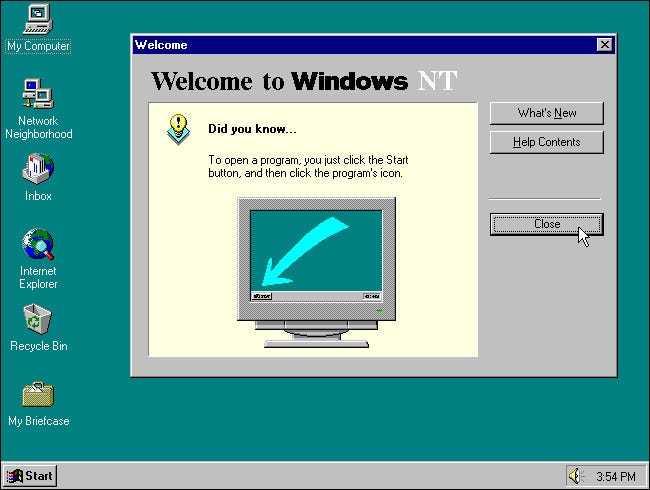
Стабильность 32-битной Windows NT и невероятно приветливый пользовательский интерфейс Windows 95 — Windows NT 4.0 стала крайне приятным сюрпризом в 1996 году
Важно отметить, что именно благодаря этой операционной системе Майкрософт удалось стать «самой популярной компанией по разработке проприетарного ПО для вычислительной техники». Windows NT 4.0 получилась настолько хорошей, что некоторые пользователи упорно отказывались переходить на более современные версии ОС Windows вплоть до 2003 года — это
На самом деле, если закрыть глаза на отсутствие современных фич и обновлений безопасности, Windows NT 4.0 можно использовать для определенных задач и в 2021 году.
Что лучше выбрать для слабых ноутбуков
Если говорить про новые, пусть и бюджетные, ноутбуки, то даже они смело могут потянуть работу с актуальными и новыми версиями операционных систем.
Но есть и такие случаи, когда ОС нужно выбрать для старого ноутбука, выпущенного несколько лет назад. Причём уже тогда он не входил в число самых мощных и производительных.
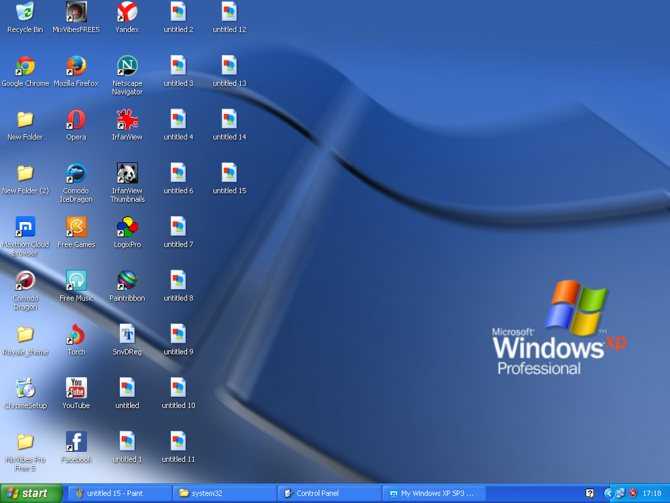
Фактически здесь есть 2 оптимальных варианта:
- Windows 7. Это не будет самая быстрая операционка, зато она лишь недавно прекратила получать обновления от Microsoft. Несмотря на прекращение поддержки, под Windows 7 разработано множество приложений, программ, игр и пр. С ней совместимо подавляющее количество актуального программного обеспечения. Это значительно упростит работу на слабом ноутбуке со сравнительно новым ПО.
- Windows XP. А вот для слабого ноутбука, который работает давно и действительно не может похвастаться хотя бы средней производительностью, лучшим выбором объективно станет Windows XP. Несмотря на её почтенный возраст, многие до сих пор продолжают пользоваться этой ОС. И это при том, что характеристики ноутбука вполне позволяют перейти на семёрку или восьмёрку.
В плане минимальных требований к характеристикам ноутбука справедливо выигрывает Windows XP. Она отнимает минимум ресурсов, а потому машина будет работать сравнительно быстро, насколько это возможно. Но эта ОС сильно устарела. Многие программы и игры работать с ней уже не будут.
Потому правильным решением для владельца старого и слабого ноутбука станет переход на Windows 7. Она неплохо себя чувствует даже в условиях откровенно слабых характеристик. Плюс с совместимостью игр и ПО проблем не возникнет.
Первый способ
- Нажмите на ярлык «Компьютер» правым кликом. Затем левой кнопкой мыши нажмите на строку с надписью «Свойства» .
- В новом окошке следует перейти в меню «Дополнительные параметры» .
- Здесь, во вкладке «Дополнительно» , левым кликом зайдите в подкатегорию «Параметры» , размещенную напротив раздела «Загрузка и восстановление» .
- В открывшемся окошке выберите какую-либо одну конкретную версию ОС, которая будет сразу же при каждом запуске компьютера загружаться по умолчанию. Уберите пометку со строки «Отображать список ОС» . Нажмите «ОК».
Теперь можете перезагрузить компьютер, чтобы убедиться, что теперь он включается так, как вам хотелось. Теперь вы знаете, как убрать диспетчер загрузки Виндовс 7 при запуске.






















































